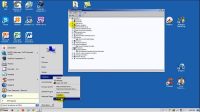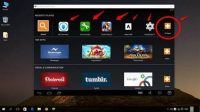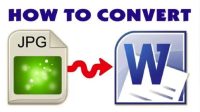Sebagai komponen penting, tentu hard disk sangat berguna bagi perangkat komputer. Jika terjadi masalah pada hard disk seperti kerusakan, maka penting untuk mengetahui bagaimana cara memperbaiki hard disk rusak. Tujuannya, agar hard disk bisa digunakan kembali seperti sedia kala. Biasanya kerusakan pada hard disk berbentuk bad sector, sebagai akibat dari kerusakan software atau kerusakan fisik.
Hal ini umumnya terjadi akibat tegangan listrik tidak stabil, aliran listrik yang mati mendadak dalam waktu yang cukup sering, serta aktivitas mematikan komputer secara paksa. Sebagai solusinya, kamu bisa menempuh beberapa metode untuk mengatasi kerusakan hard disk.
Daftar Isi
Cara Memperbaiki Hard Disk Rusak

Berikut ada beberapa metode yang bisa kamu lakukan untuk mengatasi kerusakan hard disk, antara lain :
1. Cara Memperbaiki Hard Disk Rusak dengan Mengidentifikasi Gejala Kerusakan
Pertama, penting untuk mengidentifikasi gejala hard disk yang rusak. Beberapa gejala umum yang menunjukkan kerusakan pada hard disk meliputi :
- Bunyi klik atau pengereman yang tidak biasa.
- Performa yang sangat lambat atau macet yang menyebabkan computer hang.
- Blue screen of death (BSOD) atau sering terjadi crash sistem.
- File dan folder yang tidak dapat diakses.
- Error saat membaca atau menulis data.
2. Cara Memperbaiki Hard Disk Rusak dengan Mencadangkan Data
Sebelum memperbaiki komponen hard disk, kamu juga harus mencadangkan semua data penting terlebih dahulu. Dalam hal ini, kamu bisa memakai perangkat penyimpanan eksternal, cloud storage, atau perangkat lain untuk menyimpan salinan data. Ini akan membantu mencegah kehilangan data yang tak tergantikan selama proses perbaikan.
3. Cek Kabel dan Koneksi
Koneksi yang longgar atau kabel yang rusak dapat menyebabkan masalah pada hard disk. Pastikan kabel data SATA atau IDE terhubung dengan baik ke hard disk dan motherboard atau kontroler. Periksa juga kabel daya terhubung dengan baik. Jika memang masalahnya pada kabel, cobalah mengganti kabel dan port SATA atau IDE jika diperlukan untuk mengatasi masalah ini.
4. Gunakan Perangkat Lunak Pemulihan Data
Jika hard disk kamu rusak tetapi masih dapat dideteksi oleh sistem, kamu dapat menggunakan perangkat lunak pemulihan data untuk mencoba menyelamatkan data penting sebelum melakukan perbaikan lebih lanjut. Ada beberapa perangkat lunak yang dapat membantu dalam proses ini, seperti EaseUS Data Recovery, Recuva, atau MiniTool Power Data Recovery. Ikuti petunjuk perangkat lunak tersebut untuk memulihkan data yang ada di hard disk yang rusak.
5. Gunakan CHKDSK (Windows)
CHKDSK adalah utilitas bawaan Windows yang dapat digunakan untuk memeriksa dan memperbaiki kesalahan pada hard disk. Ikuti langkah-langkah dibawah ini untuk menggunakan CHKDSK :
- Buka Command Prompt atau CMD sebagai administrator.
- Ketik perintah “chkdsk X: /f /r” (ganti “X” dengan huruf drive hard disk yang teridentifikasi rusak) kemudian tekan Enter.
- CHKDSK akan memeriksa dan memperbaiki kesalahan pada hard disk.
- Proses ini akan memakan waktu, tergantung pada ukuran dan tingkat kerusakan hard disk.
- Setelah selesai, restart komputer kamu dan periksa Kembali hard disk yang teridentifikasi rusak sebelumnya.
6. Gunakan Perangkat Lunak Perbaikan Hard Disk
Jika kamu memiliki pengetahuan teknis dan ingin melakukan perbaikan lebih lanjut pada hard disk rusak secara mandiri, kamu dapat mencoba menggunakan perangkat lunak perbaikan hard disk. Beberapa perangkat lunak yang bisa kamu pakai dalam cara memperbaiki hard disk rusak adalah HDD regenerator, SpinRite, atau Diskwarrior.
Dengan memahami solusi cara memperbaiki hard disk rusak seperti di atas, kamu tidak perlu lagi kebingungan ketika dihadapkan dengan masalah kerusakan pada komponen inti komputer ini.